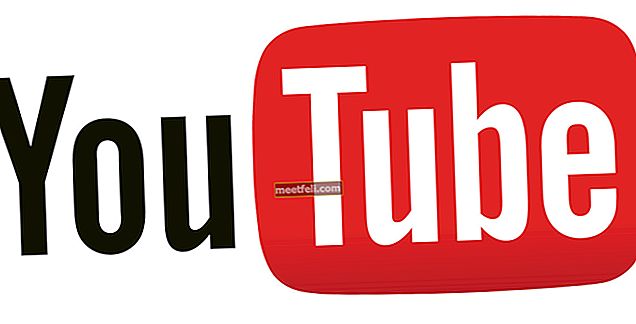Există câteva probleme cu care vă puteți confrunta atunci când utilizați dispozitivul iOS și le puteți remedia cu ușurință pe cele mai multe, dar ce să faceți dacă iPhone-ul dvs. nu pornește? Dacă ați încercat să porniți dispozitivul apăsând și ținând apăsat butonul de repaus / trezire și nu vedeți altceva decât un ecran negru, nu înseamnă neapărat că telefonul dvs. este rupt. Mulți utilizatori de iPhone au raportat aceeași problemă. De cele mai multe ori, problema poate fi rezolvată cu ușurință în cazul în care a apărut un accident software care a provocat problema sau dacă bateria a căzut și s-a descărcat complet.
Citiți și - Cum să iPhone 6 care nu se va porni
În acest articol, vom discuta motivele pentru care iPhone-ul nu se va porni și vom enumera câteva lucruri pe care le puteți încerca să le porniți din nou.
Vedeți și: Cum să remediați iPhone-ul nu se va încărca
Ce trebuie să faceți dacă iPhone-ul dvs. nu pornește?
În primul rând, să discutăm motivele pentru care iPhone-ul nu pornește. Am menționat deja două: blocarea software-ului și faptul că bateria dvs. s-a descărcat și s-a descărcat complet. Dacă s-a produs un blocaj al software-ului, o repornire forțată va remedia problema și dispozitivul dvs. va porni. Celelalte motive care pot cauza problema sunt firmware-ul corupt, deteriorarea apei sau o problemă hardware.
Forțați reporniți iPhone-ul
Când iPhone-ul se oprește și nu se va porni din nou, primul lucru pe care ar trebui să-l încercați este o repornire forțată. Când un software se blochează, ecranul iPhone-ului va fi negru și va arăta că telefonul este oprit. Repornirea forței este de obicei tot ce aveți nevoie pentru a pune din nou lucrurile în mișcare. Iată ce trebuie să faceți:
- Țineți apăsat butonul de repaus / trezire timp de cel puțin 20 de secunde
- Eliberați butoanele când vedeți sigla Apple pe ecran.
Dacă acest lucru nu funcționează, comutați comutatorul Mute de mai multe ori, apoi alegeți o repornire forțată din nou. Dacă iPhone-ul dvs. nu pornește, treceți la următoarea soluție.

Încărcați-vă iPhone-ul
Dacă bateria iPhone-ului s-a descărcat complet, dispozitivul nu se va porni până nu îl lăsați să se încarce o vreme. Mulți utilizatori spun adesea că sunt siguri că bateria nu este descărcată - chiar dacă sunteți sigur, conectați iPhone-ul la un încărcător de perete și lăsați-l timp de jumătate și oră sau mai mult. Rețineți că nu ar trebui să încercați să porniți din nou dispozitivul imediat - dacă bateria este complet descărcată, iPhone-ul dvs. va avea nevoie de ceva timp pentru a se încărca.
Dispozitivul dvs. iOS a fost fierbinte când a fost oprit? După cum probabil știți deja, supraîncălzirea poate duce la scurgerea mai rapidă a bateriei. Este posibil să nu observați nici măcar că procentul bateriei scade, mai ales dacă jucați un joc solicitant și sunt activate numeroase lucruri (Wi-Fi, GPS, Bluetooth etc.). Acesta este unul dintre cele mai frecvente motive pentru care iPhone-ul nu pornește.
Unul dintre utilizatori a scris: „iPhone-ul meu 6 s-a încălzit nu se va aprinde, ce ar trebui să fac?”. În acest caz, lăsați dispozitivul să se răcească, conectați-l la un încărcător de perete și așteptați un timp înainte de a încerca să îl porniți.
Pentru a porni din nou dispozitivul iOS, țineți apăsat butonul de repaus / trezire și, sperăm, va apărea sigla Apple. Dacă iPad-ul sau iPhone-ul nu se vor porni chiar și după încărcare, treceți la soluția Backup, actualizați sau restaurați iPhone-ul folosind iTunes explicat mai jos.

iPhone-ul nu se va încărca sau porni
Când lăsați dispozitivul să se încarce, ecranul de încărcare ar trebui să apară după un timp. Dacă nu se întâmplă nimic și dispozitivul dvs. nu se va încărca, există câteva lucruri de încercat:
- Încercați o altă priză de perete.
- Schimbați metoda de încărcare. În loc să folosiți un încărcător de perete, conectați iPhone-ul sau iPad-ul la computer.
- Încercați un alt port USB.
- Curățați orificiul de încărcare pentru a îndepărta murdăria, resturile sau praful.
- Asigurați-vă că cablul USB nu este deteriorat.
- Încercați un alt cablu USB.
- Încercați un alt încărcător.
Faceți backup, actualizați sau restaurați iPhone-ul utilizând iTunes
Înainte de a vă conecta dispozitivul la computer și de a lansa iTunes, asigurați-vă că aveți instalată cea mai recentă versiune a software-ului iTunes. Când iTunes nu este actualizat, pot apărea diverse mesaje de eroare.
Conectați dispozitivul iOS la computer și lansați iTunes. Dacă iTunes vă recunoaște iPhone-ul, asigurați-vă că faceți mai întâi copie de siguranță a tuturor datelor și apoi restaurați. Aceasta va șterge telefonul.
Dacă ecranul este oprit, dar auziți sunete, notificări, vibrații etc., înseamnă că afișajul nu funcționează, caz în care ar trebui să contactați Apple sau să vizitați unul dintre magazinele lor.
Mod de recuperare
Dacă iTunes nu vă recunoaște iPhone-ul, îl puteți pune în modul de recuperare. Urmați acești pași:
- Conectați-vă iPhone-ul la computer
- Lansați iTunes
- Forțați reporniți iPhone-ul în timp ce acesta este conectat la computer. Apăsați și țineți apăsat butonul de repaus / trezire și butonul Acasă în același timp. Odată ce apare logo-ul Apple, țineți apăsat butoanele. Eliberați butoanele când apare ecranul modului de recuperare.
- Veți vedea două opțiuni: Restaurare sau Actualizare. Faceți clic pe Actualizare. iTunes va instala cea mai recentă versiune de iOS - acest lucru nu vă va șterge datele.

support.apple.com
Uneori, actualizarea poate dura prea mult și dispozitivul dvs. poate ieși din modul de recuperare. Dacă se întâmplă acest lucru, efectuați o repornire forțată și alegeți din nou Actualizare.
Dacă actualizarea nu funcționează, efectuați din nou o repornire forțată și alegeți Restaurare. Aceasta va șterge tot conținutul și setările.
După finalizarea procesului, configurați iPhone-ul ca pe un dispozitiv nou.
De ce iPhone-ul dvs. nu va porni?
Ați scăpat iPhone-ul și acum nu se va aprinde
Am văzut multe comentarii precum „Mi-am scăpat iPhone-ul și acum nu se va aprinde”. Smartphone-urile sunt, în general, fragile, motiv pentru care pot apărea diverse probleme, inclusiv aceasta, atunci când lovesc solul.
Există un truc pe care îl puteți încerca și care a funcționat pentru proprietarii diferitelor modele de iPhone, inclusiv iPhone 4s, iPhone 5 și iPhone 6. Apăsați butonul Acasă și butonul de blocare în același timp.
Dacă nu se întâmplă nimic, conectați dispozitivul la computer pentru a vedea dacă iTunes îl recunoaște. Dacă da, copiați fișierele și restaurați-le. Dacă iTunes nu îl recunoaște, puneți dispozitivul în modul Recuperare (explicat mai sus) și încercați să actualizați sau să restaurați. Nu funcționează? S-ar putea să existe o problemă hardware. Contactați Apple sau vizitați unul dintre magazinele lor.
iPhone-ul nu se va porni după deteriorarea apei
Ultimul lucru pe care ar trebui să-l faceți dacă iPhone-ul dvs. a intrat în contact cu apa este să încercați să îl porniți. Trebuie să uscați telefonul. Este recomandabil să luați o cârpă curată sau un prosop și să îndepărtați apa. Lăsați iPhone-ul să se usuce complet. Puteți folosi un castron sau o pungă de plastic, puteți umple punga sau castronul cu orezul nefiert și plasați dispozitivul iOS înăuntru. Rețineți că boabele de orez pot intra în telefon. Celălalt defect al orezului este coroziunea. Cealaltă opțiune, mult mai bună, este să folosiți pachete de silicagel dacă aveți destule. Umpleți vasul sau punga de plastic cu acesta, plasați iPhone-ul sau iPad-ul în interior și lăsați-l acolo 24-48 de ore. După aceea, încercați să reporniți telefonul.

iPhone-ul nu va porni după actualizarea iOS
Aceasta nu este o problemă obișnuită, dar uneori sau iPhone-ul nu se va activa după actualizarea iOS. Ce să faci?
- Reporniți forțat - apăsați și țineți apăsat butonul de repaus / trezire și butonul Acasă în același timp și mențineți-le timp de cel puțin 10 secunde (uneori 30 de secunde) până când pe ecran apare sigla Apple.
- Dacă acest lucru nu funcționează, utilizați iTunes pentru a restabili iPhone-ul la setările din fabrică.
- Dacă iTunes nu vă recunoaște telefonul, puneți-l în modul de recuperare și apoi Restaurare (explicat mai sus).
Aceste probleme / soluții sunt găsite și eficiente pe iPhone 8, iPhone x, iPhone 5, iPhone 5s, iPhone 5c, iPhone 6, iPhone 6 Plus, iPhone 6s, iPhone 6s Plus și iPhone SE, iPhone 7, iPhone 7 Plus, Mini, iPad
Dacă iPhone-ul dvs. nu se pornește, chiar dacă ați încercat aceste soluții, poate fi o problemă hardware - contactați Apple sau vizitați unul dintre magazinele lor.